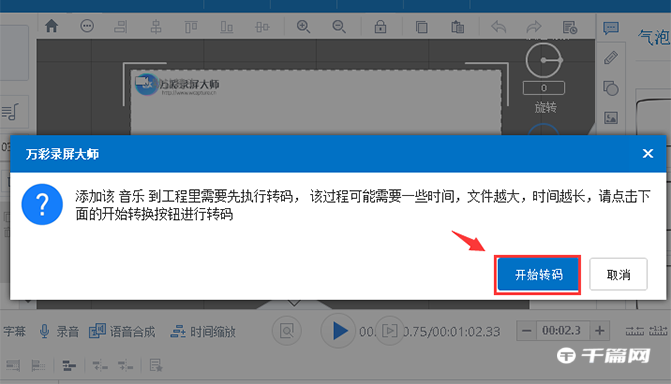Wancai Screen Recorder는 컴퓨터 화면 녹화와 제작 후 애니메이션 비디오 편집을 통합한 화면 녹화 소프트웨어입니다. 많은 친구들이 Wancai Screen Recorder에 배경 음악을 설정하는 방법을 문의하고 있습니다. 음악 사용법에 대해 필요한 친구들이 와서 살펴보세요.

1 "배경 음악" 버튼을 클릭하고 로컬 배경 음악을 열고 추가합니다.

2 배경음악 볼륨을 설정하려면 볼륨 버튼을 클릭하거나 볼륨 바를 조절하세요.

3 "설정" 버튼을 클릭하여 배경 음악의 오프셋 시간과 음향 효과를 설정하세요.

오프셋 시간 설정: 오프셋 시간을 2초에서 시작하여 3초로 설정하면 배경 음악은 영상의 시작 부분부터 2초부터 마지막 초까지 재생됩니다. 영상이 재생되면 배경음악이 음소거 상태가 됩니다.
음향 효과 설정: 페이드 인 1초, 페이드 아웃 2초로 설정하면 음향 효과의 페이드 인 효과는 1초, 페이드 아웃 효과는 2초 동안 지속됩니다.
4 배경음악을 삭제하려면 "삭제" 버튼을 클릭하세요.
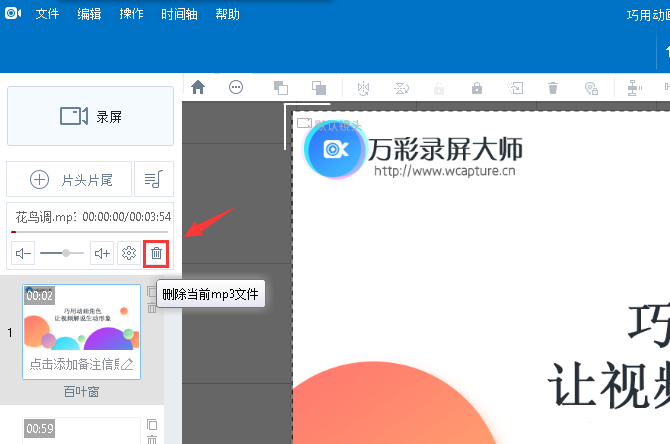
참고: 가져온 오디오 파일 형식이 MP3 형식이 아닌 경우 먼저 확장자를 MP3로 변경한 다음 위 작업을 따라 가져오면 소프트웨어가 자동으로 형식을 변환할 수 있습니다.